So umgehen Sie Ihr vergessenes Administratorkennwort unter Windows 10/8/7
Das Windows-Administratorkennwort kann Ihren Computer vor unbefugtem Zugriff schützen. Wenn Sie Änderungen an den Systemeinstellungen vornehmen oder Software installieren/deinstallieren/aktualisieren möchten, müssen Sie unter Windows das Administratorkennwort eingeben. Was tun, wenn Sie Ihr Administrator-Passwort vergessen haben? Um das Administratorkennwort unter Windows 10/8/7 erfolgreich zu umgehen, können Sie wie in den folgenden Abschnitten gezeigt vorgehen. Dieser Artikel zeigt Ihnen 4 einfache Möglichkeiten, das Administratorkennwort von Windows 10/8/7 zu umgehen. Einfach lesen und folgen.

- Teil 1: Umgehen Sie das vergessene Windows-Administratorkennwort
- Teil 2: 3 andere Möglichkeiten, das Administratorkennwort zu umgehen
- Teil 3: Häufig gestellte Fragen zur Umgehung des Administratorkennworts
Teil 1: Umgehen Sie das vergessene Windows-Administratorkennwort
Wenn Sie feststellen, dass das Administratorkennwort vergessen und das Windows-Anmeldekennwort verloren gegangen ist, können Sie verwenden imyPass Windows-Passwort zurücksetzen um das Problem zu lösen. Die Software zum Zurücksetzen des Windows-Passworts kann das Windows-Passwort ohne Datenverlust finden und entfernen. Alle Ihre Originaldateien und -einstellungen sind sicher.
Folgen Sie einfach den Anweisungen auf dem Bildschirm, um das Windows-Administratorkennwort zu knacken. Die intuitive Benutzeroberfläche und die benutzerfreundlichen Optionen sind anfängerfreundlich. Darüber hinaus können Sie ein neues Windows-Administratorkonto erstellen, um wieder Administratorrechte für die Arbeit unter Windows zu erhalten. Kurz gesagt, Sie können das Administratorkennwort auf allen Windows-Computern entfernen, ohne es zu kennen.

Über 4.000.000 Downloads
Setzen Sie das ursprüngliche Windows-Administratorkennwort zurück und entfernen Sie es.
Brennen Sie eine Wiederherstellungsdiskette für das Windows-Administratorkennwort mit einer CD/DVD oder einem bootfähigen USB-Flash-Laufwerk.
Erstellen Sie ein neues Windows-Konto mit einer Erfolgsquote von 100%.
Umgehen Sie das Administratorkennwort unter Windows 10/8.1/8/7/XP/Vista, ohne Daten zu verlieren.
Unterstützt eine breite Palette von Desktops und Laptops, darunter Dell, IBM, Sony, HP, Lenovo, ASUS, Acer, Toshiba usw.
 Schritt 2Gehen Sie zu Ihrem mit Administratorkennwort gesperrten Computer. Drücken Sie F12 oder ESC auf der Tastatur. Sie werden eintreten Startmenü. Markieren Sie Ihr eingelegtes USB-Laufwerk oder Ihre CD/DVD mit der Pfeiltaste nach oben/unten. Dann drücken Eintreten auf Ihrer Tastatur, um fortzufahren. Änderungen sichern und beenden Startmenü. Ihr Computer wird sofort neu gestartet.
Schritt 2Gehen Sie zu Ihrem mit Administratorkennwort gesperrten Computer. Drücken Sie F12 oder ESC auf der Tastatur. Sie werden eintreten Startmenü. Markieren Sie Ihr eingelegtes USB-Laufwerk oder Ihre CD/DVD mit der Pfeiltaste nach oben/unten. Dann drücken Eintreten auf Ihrer Tastatur, um fortzufahren. Änderungen sichern und beenden Startmenü. Ihr Computer wird sofort neu gestartet.  Schritt 3Führen Sie nach dem Neustart imyPass Windows Password Reset aus. Wählen Sie das aktuelle Windows-Betriebssystem und das von Ihnen verwendete Benutzerkonto aus. Klicken Passwort zurücksetzen gefolgt von Ja bestätigen. Werfen Sie nach dem Zurücksetzen des Administratorkennworts Ihre Diskette oder Ihr Laufwerk aus. Später können Sie Ihren Computer neu starten, um auf Administratorrechte zuzugreifen, ohne ein Kennwort einzugeben.
Schritt 3Führen Sie nach dem Neustart imyPass Windows Password Reset aus. Wählen Sie das aktuelle Windows-Betriebssystem und das von Ihnen verwendete Benutzerkonto aus. Klicken Passwort zurücksetzen gefolgt von Ja bestätigen. Werfen Sie nach dem Zurücksetzen des Administratorkennworts Ihre Diskette oder Ihr Laufwerk aus. Später können Sie Ihren Computer neu starten, um auf Administratorrechte zuzugreifen, ohne ein Kennwort einzugeben.  Schritt 4Nachdem Sie das Computeradministratorkennwort umgangen haben, können Sie ein neues Windows-Administratorkonto und Kennwort erstellen. Klicken Nutzer hinzufügen und geben Sie den Admin-Benutzernamen und das Passwort ein. Klicken OK gefolgt von Neustart um mit einem neuen Konto auf Ihren gesperrten Computer zuzugreifen.
Schritt 4Nachdem Sie das Computeradministratorkennwort umgangen haben, können Sie ein neues Windows-Administratorkonto und Kennwort erstellen. Klicken Nutzer hinzufügen und geben Sie den Admin-Benutzernamen und das Passwort ein. Klicken OK gefolgt von Neustart um mit einem neuen Konto auf Ihren gesperrten Computer zuzugreifen. 
Teil 2: 3 andere Möglichkeiten, das Administratorkennwort zu umgehen
Wenn Sie Änderungen an Ihrem Windows-Computer vornehmen möchten, ohne das Kennwort einzugeben, sind die folgenden Tools zur Umgehung des Windows-Administratorkennworts ebenfalls funktionsfähig. Sie können das alte Administratorkennwort unter Windows 10 und früheren Versionen loswerden.
Weg 1: Umgehen Sie das Administratorkennwort mit einer Windows-Kennwortrücksetzdiskette
Wenn Sie eine erstellt haben Windows-Reset-Diskette zuvor können Sie das vorherige Administratorkennwort auf einem Windows-PC umgehen und ändern.
Schritt 1Starten Sie Windows neu. Geben Sie etwas in das Passwortfeld ein. Dann drücken Eintreten auf deiner Tastatur. Schritt 2Du kannst das ... sehen Passwort zurücksetzen Link unter dem Passwortfeld. Klicken Sie darauf, um die zu erhalten Assistent zum Zurücksetzen des Passworts. Schritt 3Legen Sie die Admin-Passwort-Rücksetzdiskette oder das Laufwerk in Ihren Computer ein. Schritt 4In dem Setzen Sie das Passwort des Benutzerkontos zurück geben Sie das neue Administratorkennwort ein und bestätigen Sie es. Die anderen Administratorkontoinformationen bleiben unverändert. Schritt 5Klicken Nächste und folgen Sie seinem Assistenten, um ein vergessenes Windows-Administratorkennwort zu umgehen.
Weg 2: Entsperren Sie das Administratorkennwort, indem Sie Sicherheitsfragen beantworten
Wenn Sie das Windows 10-Administratorkennwort verlieren oder vergessen, können Sie Sicherheitsfragen verwenden, um das Problem zu beheben. Diese Methode funktioniert für Personen, die zuvor Sicherheitsfragen festgelegt haben. Wenn ja, können Sie diesem Tutorial zum Entsperren des Windows 10-Administratorkennworts folgen.
Schritt 1Schalten Sie Ihren gesperrten Windows-Computer ein. Wählen Sie auf dem Anmeldebildschirm Ihr Administratorkonto aus. Schritt 2Geben Sie an der erforderlichen Stelle das falsche Passwort ein. Klicken Sie auf OK, wenn Sie zur Eingabe des falschen Administratorkennworts aufgefordert werden. Schritt 3Drücke den Passwort zurücksetzen Link zum Zugriff auf drei Sicherheitsfragen. Schritt 4Geben Sie die richtigen Antworten auf Ihre Sicherheitsfragen. Dann klick Einreichen um ein neues Administratorkennwort unter Windows 10 zurückzusetzen. Das alte Windows 10-Administratorkennwort wurde entfernt.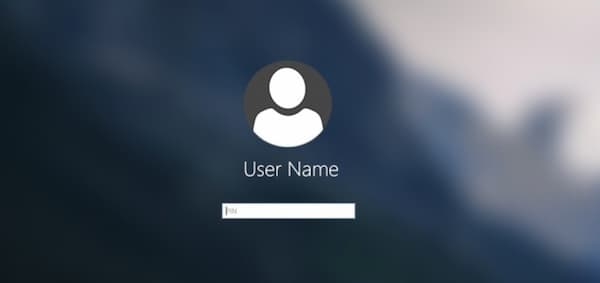
Weg 3: Setzen Sie das Administratorkennwort mit der Eingabeaufforderung zurück
Die Eingabeaufforderung kann Ihr kostenloses Tool zum Zurücksetzen des Windows 10-Administratorkennworts sein. Das standardmäßige Windows-Administratorkonto hat keinen Passwortschutz. Wenn Sie das integrierte Administratorkonto zuvor aktiviert haben, können Sie das Administratorkennwort unter Windows 7 mithilfe von CMD umgehen.
Schritt 1Schalten Sie Ihren Windows-Computer ein. Drücken Sie F8 auf Ihrer Tastatur wiederholt. Hören Sie nicht auf, bis Sie das sehen Erweiterte Startoptionen Bildschirm. Schritt 2Verwenden Sie die Aufwärts- und Abwärtspfeiltasten, um auszuwählen Abgesicherter Modus mit Eingabeaufforderung Möglichkeit. Schritt 3Drücken Sie die Eintreten Schlüssel zum Weitermachen. Jetzt können Sie mit Administratorrechten in die Eingabeaufforderung booten. Schritt 4Typ Internetbenutzer im auftauchenden schwarzen Dialog. Drücken Sie Eintreten um den Befehl auszuführen. Schritt 5Sie können alle Windows-Konten in der weißen Oberfläche sehen. Suchen Sie das Administrator-Benutzerkonto, das Sie zurücksetzen möchten. Schritt 6Typ net-Benutzer adminaccount adminpassword. Ersetzen Sie adminaccount und adminpassword durch Ihre neuen Administratorkontoinformationen. Drücken Sie die Eingabetaste, um das Administratorkennwort unter Windows 7 zu ändern und zurückzusetzen.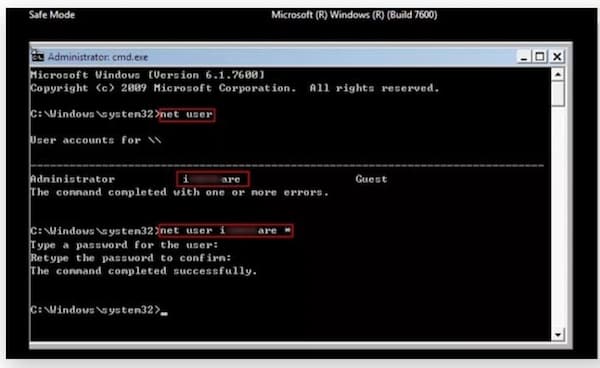
Teil 3: Häufig gestellte Fragen zur Umgehung des Administratorkennworts
Wie umgeht man das Administratorkennwort unter Windows, ohne es einzugeben?
Wenn Sie das Administratorkennwort nicht eingeben möchten, können Sie es mit deaktivieren Schalttafel. Stellen Sie sicher, dass Sie der einzige Benutzer dieses Windows-Computers sind. Gehen Sie zu Windows Anfang Menü und öffnen Schalttafel. Navigieren Sie zu Benutzerkonten. Wählen Familiensicherheit gefolgt von Benutzerkonten. Wählen Entferne dein Passwort. Geben Sie Ihr ursprüngliches Administratorkennwort für Windows 7 an. Endlich klicken Passwort entfernen um den Prozess der Administratorkennwortumgehung zu beenden.
Wie umgeht man das Administratorpasswort mit dem Superadministratorkonto?
Schalten Sie Ihren gesperrten Windows-Computer aus und wieder ein. Drücken Sie im Windows-Startbildschirm die Wechsel Taste auf der Tastatur fünfmal. Klicken Sie nach der Aktivierung des Superadministratorkontos auf das Konto und gehen Sie zur Windows-Systemsteuerung. Jetzt können Sie das Admin-Passwort ändern und Ihren Computer neu starten.
Wie umgeht man das Administratorkennwort auf dem Mac?
Wenn Sie das Passwort kennen, können Sie das aufklappen Apfel auflisten und auswählen Systemeinstellungen. Klicken Benutzer & Gruppen. Wählen Sie Ihren Mac-Benutzernamen aus. Klicken Passwort ändern und befolgen Sie die Anweisungen, um den Vorgang abzuschließen.
Fazit
So umgehen Sie das Administratorkennwort unter Windows 10/8/7. Sie können imyPass Windows Password Reset, CMD, Password Reset Disk und Sicherheitsfragen verwenden, um das Windows-Passwort erfolgreich zu entfernen. Es ist in Ordnung, das alte Admin-Passwort zu entfernen und auf jedem Windows-Computer ein neues zu erstellen. Bitte teilen Sie uns mit, wenn Sie Anregungen oder Fragen haben.



